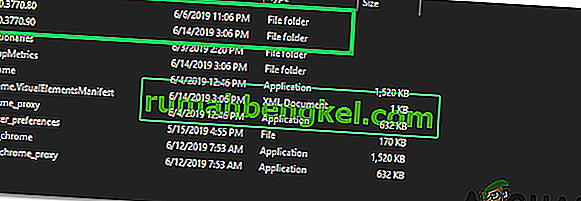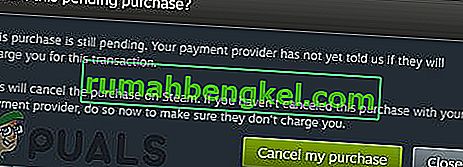Коли Google Chrome не відкривається, без помилок проблема, швидше за все, пов’язана з пошкодженою надбудовою чи плагіном, який не запрограмований на запрошення / показ помилок, оскільки це розширення chrome, і не відображатиме помилок . Що трапляється, це те, що під час запуску Chrome плагін або розширення викликає внутрішню помилку, в результаті якої Chrome закривається. Оскільки ця проблема є у профілі Chrome, нам не потрібно перевстановлювати чи видаляти Chrome. Ми просто створимо профіль із плагінами та налаштуваннями за замовчуванням.
Виправлення пошкоджених системних файлів
Завантажте та запустіть Restoro для сканування пошкоджених файлів звідси , якщо виявлено, що файли пошкоджені та відсутні, виправте їх, а потім перевірте, чи вирішує проблему, якщо ні, то виконайте перелічені нижче рішення.
Chrome не відкриється і не покаже жодних помилок
Утримуючи клавішу Windows , і натисніть R , щоб відкрити діалог Run. У діалоговому вікні запуску, що відкриється, введіть наступне залежно від операційних систем.
Якщо у вас Windows XP
% USERPROFILE% \ Local Settings \ Application Data \ Google \ Chrome \ User Data \Якщо у вас Windows 7 / Vista / 8 / 8.1 / 10
% LOCALAPPDATA% \ Google \ Chrome \ Дані користувача \
Клацніть OK. Це відкриє Провідник Windows з купою папок, клацніть правою кнопкою миші папку, яка називається папкою за замовчуванням, і виберіть перейменувати, перейменуйте цю папку на default.old. Якщо він повідомляє, що Chrome уже використовується, збережіть ці кроки, перезавантажте комп’ютер і не намагаючись відкрити Chrome, виконайте ці дії ще раз. Після успішного перейменування папки за замовчуванням на “default.old” Chrome відкриється без проблем. Обов’язково запишіть, які розширення ви встановлюєте, щоб ви могли контролювати, яке конкретне розширення є несумісним або спричиняє пошкодження.
Спосіб 2: Повторна ініціалізація файлу .dll для Chrome
Можливо, файл ".dll" для Chrome пошкоджено, через що програма не завантажується належним чином. Тому на цьому кроці ми будемо повторно ініціалізувати “Chrome.dll”. Для цього:
- Право - натисніть на « Google Chrome ярлик» і виберіть у « Open File Місцезнаходження варіант».

- Має бути одна або кілька папок, які називаються цифрами, відкривайте папки по одній і клацніть правою кнопкою миші на " Chrome . dll ”.
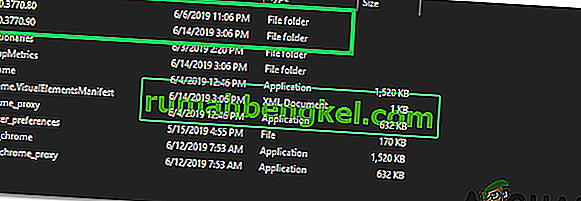
- Виберіть “Видалити” і дочекайтеся видалення файлів.
- Тепер одночасно натисніть клавіші “ Windows ” + “ R ” і введіть “ cmd ”.
- Одночасно натисніть клавіші « Shift » + « Ctrl » + « Enter », щоб надати адміністративні привілеї.

- Введіть наступні команди та натисніть “ Enter ”.
netsh winsock скинути ipconfig / flushdns
- Дочекайтеся завершення процесу та перезавантажте комп'ютер.
- Відкрийте Chrome і перевірте, чи проблема не зникає.
Спосіб 3: Вимкніть антивірус
У деяких випадках було помічено, що відключення антивірусу вирішило цю проблему. Тому рекомендується вимкнути всі антивірусні програми / програми безпеки, встановлені на вашому комп’ютері, будь то Захисник Windows за замовчуванням або будь-яка інша програма безпеки.